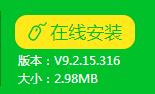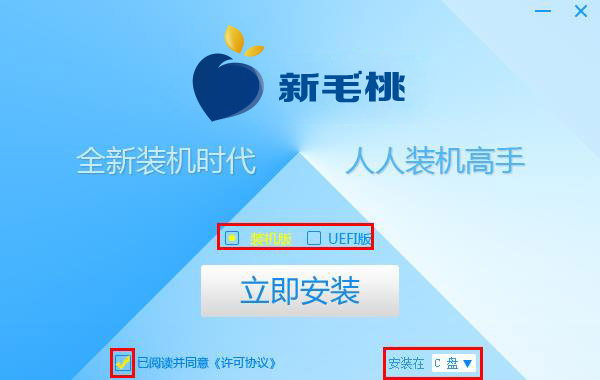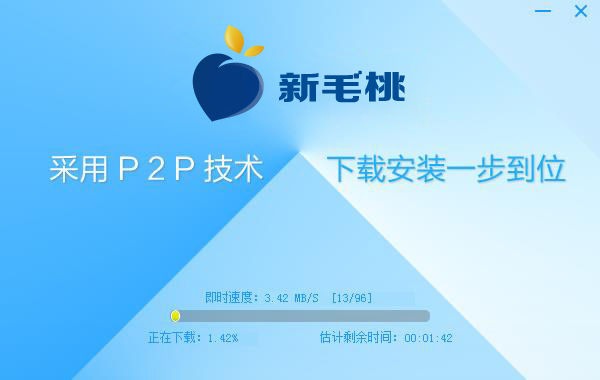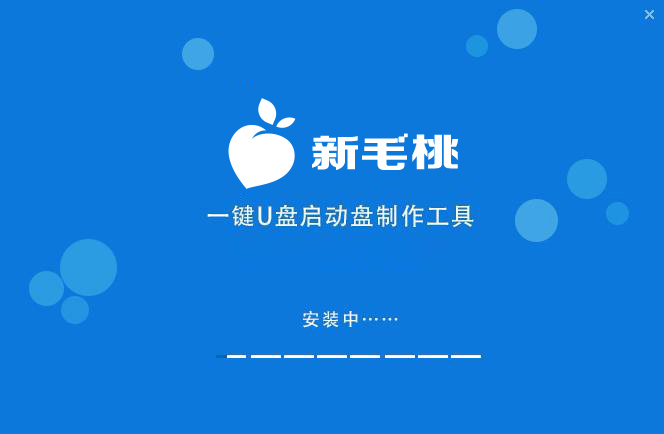为了节省用户下载软件时间,u助手最新推出了在线安装工具,采用P2P技术,获取迅雷下载通道,这样用户电脑上即使没有安装迅雷下载器,也可以在下载u助手u盘启动盘制作工具时享受到迅雷的高速,实现下载安装一步到位!接下来小编就跟大家讲解u助手下载在线安装工具的完整流程。
1、首先进入u助手官网在右下角点击“在线安装”图标:
2、待下载好后,桌面上便会生成相应的快捷方式,如下图所示:
3、双击运行在线安装工具,然后①点击想要下载的u助手u盘启动盘版本,装机版还是UEFI版;②勾选同意许可协议;③在下拉列表中选择工具安装磁盘,继续点击“立即安装”,如下图所示:
4、接着在线安装工具开始将u盘启动盘制作工具下载到临时文件中,这一过程可能需要花一段时间,请耐心等待,如下图所示:
5、看到如下所示的界面时说明工具正在安装,随后便会打开工具制作窗口:
责任编辑:u助手:http://www.uzhushou.cn